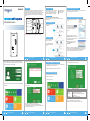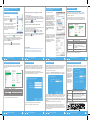Engel Repetidor WiFi Inalambrico Manual de usuario
- Categoría
- Puntos de acceso WLAN
- Tipo
- Manual de usuario

Wireless Wifi Repeater
04
Wireless Wifi Repeater
03
Wireless Wifi Repeater
02
Cómo configurar el Repetidor WiFi
Inicio
Wireless Wifi Repeater
01
Introducción:
Wireless Wifi Repeater
05
Wireless Wifi Repeater
06
Wireless Wifi Repeater
07
B. Configurar el Repetidor Wifi con el cable RJ-45
C. Configurar el modo AP inalámbrico
Manual de usuario
A. Configurar el Repetidor WiFi de forma inalámbrica
SSID
Canal
Tipo de
contraseña
el “SSID” de su red inalámbrica
Auto (recomendado)
Configura la seguridad inalámbrica y la encriptación para
prevenir accesos y monitoreo no autorizado.
Soporta métodos de encriptación 64/128-bit WEP, WPA,
WPA2, WPA/WPA2
Modo Repetidor Inalámbrico
Modo AP inalámbrico
· 1 x Repetidor Inalámbrico
· 1 x Cable de red RJ-45
· 1 x Guía Rápida
Contenido del embalaje
Contraseña la contraseña de su red inalámbrica
Reset
Reset
Puerto RJ45
Indicador de
alimentación
Indicador WPS (opcional)
Indicador inalámbrico
Indicador LAN
Botón WPS (opcional)
PW 3000
Wi Fi
REPEATER
ESPAÑOL
El repetidor WiFi es un dispositivo de conexión inalámbrica combinada con cable de
red y wifi diseñado específicamente para la pequeña empresa, la oficina y los
requisitos de red de oficina en casa. Permite expandir una red inalámbrica utilizando
múltiples puntos de acceso sin la necesidad de una red troncal cableada para
vincularlos. También funciona bien con otros productos de protocolos inalámbricos
11b/g y 11n.
Puede configurar el repetidor Wi-Fi mediante la conexión con el ordenador / portátil
con cable RJ45 incluido o de forma inalámbrica.
Nota: Por favor compruebe si el Repetidor WiFi está de acuerdo con los ajustes de
fábrica una vez no pueda descargar http://192.168.1.200. Si aún no está seguro de
las razones, puede resetear el Repetidor WiFi, sólo necesita pulsar durante 10
segundos el botón de Reset del dispositivo. Entonces pruebe otra vez.
A1. Conecte el Repetidor WiFi a una toma de
corriente.
A2. Pulse sobre el icono de red ( o )
en la parte inferior derecha de su escritorio.
Encontrará la señal del Repetidor WiFi. Pulse
en “conectar” y espere durante unos
segundos.
A3. Abra su Navegador de internet y teclee
http://192.168.1.200 en la barra de direcciones
del navegador. Este número es la dirección IP
preestablecida del dispositivo.
NOTA: Se creará una nueva red WiFi de
nombre “PW3000EU” y pasword
“PW3000EU”
Antes de comenzar a usar este router, verifique si
hay algo que falta en el paquete, y póngase en
contacto con el establecimiento de compra para
reclamar si le falta alguno de estos elementos:
Configurando una Infrastructura de Red Inalámbrica
Para una configuración típica en el hogar (como se muestra abajo), por favor
haga lo siguiente:
Necesitará acceso a internet
por router WiFi
Usted necesitará acceso acceso
a internet de banda ancha.
Conecte el Repetidor WiFi a su
Router utilizando el cable de red
RJ-45.
1. Conecte el repetidor Wi-Fi a una toma de corriente. Conecte su ordenador/portátil
con el repetidor Wi-Fi con el cable RJ45 incluido.
2. Siga los pasos desde A3 a A7 para configurar el repetidor Wi-Fi.
4. El siguiente mensaje aparecerá en su navegador:
1. Conecte el Repetidor Wifi a una toma de corriente.
2. Siga los pasos desde A3 a A4.
3. Pulse en AP para continuar
NOTA: Si tiene que reiniciar el repetidor Wi-Fi, es necesario mantener pulsado el
botón de Reset situado dentro del pequeño agujero durante 10 segundos.
A4. A continuación aparecerá la pantalla de inicio de sesión. Escriba el "Nombre de
usuario" y "contraseña" y haga clic en "OK" para iniciar sesión. El nombre de usuario
por defecto es "admin" y la contraseña es "admin" .
A6. Seleccione su SSID inalámbrica para continuar:
A7. Cuando vea lo de abajo, por favor no cambie ningún ajuste, sólo introduzca la
contraseña de su red.
Haga clic en el botón “Aplicar”, el repetidor se reiniciará.
Espere unos segundos a que su repetidor Wi-Fi esté listo para su uso.
* El SSID inalámbrico por defecto y la clave de seguridad de Wi-Fi Repetidor es el
mismo que el punto de acceso / router.
Haga clic en el botón “Aplicar”, el repetidor se reiniciará.
Espere unos segundos a que su repetidor Wi-Fi esté listo para su uso.
A5. Después de iniciar sesión, verá la página web siguiente: Haga clic en "Repetidor"
para continuar.

Wireless-N Wifi Repeater
09
Como configurar su ordenador/portátil con la
Dirección IP de la Red
Wireless-N Wifi Repeater
10
Wireless-N Wifi Repeater
08
Wireless-N Wifi Repeater Wireless-N Wifi Repeater
13
Cambiar Contraseña de gestión
Wireless-N Wifi Repeater
14
Actualización de Firmware
Wireless-N Wifi Repeater
15
Factory Default y Ajusted de Backup, Restaurar
Configurar vía Navegador
Wireless-N Wifi Repeater
11
Como conectar su ordenador/portátil con el
Repetidor WiFi
Añadir ordenadores inalámbricos al Repetidor WiFi
Para más información:
http://windows.microsoft.com/en-US/windows7/Add-a-device-or-computer-to-a-network
http://windows.microsoft.com/en-US/windows7/Setting-up-a-wireless-network
http://windows.microsoft.com/en-US/windows-vista/Setting-up-a-wireless-network
Configuración de la Base Inalámbrica - Modo AP
Auto (remonendado)
Haga click en el botón “Aplicar”, el repetidor wifi se reiniciará.
Wireless On/Off
el "SSID" de su red inalámbrica.
Wireless habilitado
SSID
Canal
Tipo de seguridad
Configuración de la base inalámbrica - Modo Repetidor
Inalámbrico habilitado
Eliminar
SSID del repetidor
Tipo de seguridad
Inalámbrico On/Off
Eliminar el perfil de conexión del repetidor
el "SSID" de su red inalámbrica del repetidor.
Configure el tipo de seguridad SSID del repetidor.
Guardar Ajustes
Cargar Ajustes
Restablecer
configuración
Clave de seguridad
el "Password" de la red inalámbrica del repetidor.Clave de seguridad
12
1. Inicie sesión en el equipo.
2. Para abrir Conectarse a una red, haga clic derecho
sobre el icono de la red ( o ) en el área de
notificaciones.
3. Seleccione la red inalámbrica de la lista que aparece
y, a continuación, haga clic en Conectar.
4. Escriba la contraseña de seguridad de la red si se le
pide hacerlo y, a continuación, haga clic en OK.
Verá un mensaje de confirmación cuando se esté
conectado a la red.
5. Para confirmar que agregó el ordenador, haga lo siguiente:
Abrir la red haciendo clic en el botón Inicio y, a continuación pulsar en Panel de
Control.
En el cuadro de búsqueda, escriba red y, a continuación, en Centro de redes y
recursos compartidos, haga clic en Ver los equipos y dispositivos de red. Usted
debe ver los iconos del equipo que agregó y para los otros equipos y
dispositivos que forman parte de la red.
Nota: Si no visualiza los iconos en la carpeta de redes, entonces el
descubrimiento y uso compartido de archivos de red puede estar apagado.
En el modo de repetidor y haga clic en "Inalámbrico-> Configuración básica", ubicado
en la interfaz de administración web, se mostrará el siguiente mensaje en su
navegador web:
Añadiendo ordenadores inalámbricos a la WiFi-Repeater con botón WPS
1. Inicie sesión en el equipo.
2. Pulse el botón WPS del repetidor WiFi directamente durante 2 - 3 segundos.
3. Pulse el botón WPS del adaptador wireless directamente durante 2 - 3 segundos.
Haga clic en Finalizar para completar la configuración WPS. (Consulte el manual del
adaptador inalámbrico con configuración WPS)
4. Usted debe ver los iconos del equipo que agregó y para los otros equipos y
dispositivos que forman parte de la red.
Adición de un ordenador con cable (Ethernet) al Repetidor WiFi
1. Conecte el repetidor Wi-Fi a una toma de corriente. Conecte su ordenador / portátil
con el Repetidor Wi-Fi con el cable RJ45 incluido.
2. Para confirmar que agregó el equipo, haga lo siguiente:
Abrir red haciendo clic en el botón Inicio y, a continuación, en Panel de
control. En el cuadro de búsqueda, escriba red y, a continuación, en Centro de
Redes y Recursos Compartidos, haga clic en Ver los equipos y dispositivos de red.
Usted debe ver los iconos del equipo que agregó y para los otros equipos y
dispositivos que forman parte de la red.
La contraseña por defecto del router inalámbrico es "admin", y se mostrará en la
pantalla de login cuando se accede desde el navegador web. Hay un riesgo de
seguridad si no se cambia la contraseña por defecto, ya que todo el mundo pueda
verlo. Esto es muy importante cuando se tiene la función inalámbrica activada.
Para cambiar la contraseña, por favor, siga las siguientes instrucciones:
Por favor, "Gestión -> Password” menú del botón en la interfaz de administración
web, se mostrará el siguiente mensaje en su navegador web:
El software del sistema utilizado por este router se llama 'firmware', al igual que todas
las aplicaciones en el equipo, cada vez que cambie la aplicación antigua por una
nueva, el equipo estará equipado con la nueva función. También puede usar esta
función de actualización de firmware para añadir nuevas funciones a su router,
incluso corregir los errores de este router.
Por favor, haz clic en "Gestión-> Actualización Firmware” situado en la interfaz de
administración web, y luego el siguiente mensaje se mostrará en su navegador web:
Haga clic en "Navegar ..." o "Elegir archivo" primero, se le solicitará que proporcione
el nombre de archivo de actualización del firmware. Por favor, descargue el archivo de
firmware más reciente desde nuestro sitio web, y utilizarlo para actualizar el router.
Después de seleccionar un archivo de actualización de firmware, haga clic en el botón
"Subir" y el router se iniciará el procedimiento de actualización del firmware de forma
automática.
El procedimiento puede tardar varios minutos, por favor sea paciente.
NOTA: Nunca interrumpa el proceso de actualización cerrando el navegador web o
desconectar físicamente el equipo del router. Si el firmware que ha subido está
corrupto, la actualización del firmware falla, y puede que tenga que devolver este router
al concesionario de compra para pedir ayuda. (Anula la garantía si se interrumpió el
proceso de actualización).
En el modo de AP (punto de acceso y haga clic en "Wireless -> Configuración
básica", ubicado en la interfaz de administración web, se mostrará el siguiente
mensaje en su navegador web:
Usted puede configurar el número mínimo de configuración inalámbrica para la
comunicación, tales como nombre de red (SSID) y el canal. El punto de acceso se
puede configurar simplemente con sólo los elementos de configuración mínimos.
Puede hacer una copia de seguridad todos los ajustes de este router en un archivo, para
que pueda tomar varias copias de la configuración del router por razones de seguridad.
Para hacer copias de
seguridad o restaurar la
configuración del router,
por favor, siga las
siguientes instrucciones:
Por favor, haz clic en
"Guardar / Actualizar
configuración" situado
en la interfaz de
administración web,
entonces el siguiente
mensaje se mostrará en
su navegador web:
Presione el botón "Guardar ...", puede guárdelo con otro nombre,
para diferentes versiones, y guárdelo en un lugar seguro.
Pulse "Browse ..." para seleccionar un archivo de configuración
previamente guardado en su ordenador y haga clic en "Subir ... '.
Después de cargar la configuración, la configuración del router será
reemplazado por el archivo que acaba de cargar.
Haga clic en este botón 'Load default "para eliminar todos los ajustes
1. Inicie sesión en el ordenador.
2. Haga clic en el botón "Start" (debe
estar ubicado en la esquina inferior
izquierda de la pantalla), haga clic en
"Panel de control". Haga clic en "Ver
estado de red y tareas" y haga clic en
"Administrar conexiones de red". Haga
clic en "Local Area Network" y
seleccione “Propiedades". Cuando
aparezca la ventana "Propiedades de
Conexión de área local", seleccione
"Protocolo de Internet versión 4
(TCP/IPv4)" y haga clic en "Propie-
dades".
3. Ajuste de la dirección IP manualmente:
Escriba la dirección IP es 192.168.1.x (x
es de 2 a 254), y la máscara de subred es
255.255.255.0. Escriba la dirección IP
LAN del router (la IP por defecto es
192.168.1.200) en el campo Puerta de
enlace predeterminada.
Haga click en el botón “Aplicar”, el repetidor wifi se reiniciará.
Si quiere mantener el password original sin cambios, pulse “Cancelar”
Haga click en el botón “Aplicar”, el repetidor wifi se reiniciará.
E
Nota sobre la protección medioambiental:
F
Remarques concernant la protection de l'environnement:
Configura la seguridad inalámbrica y la encriptación para
prevenir accesos y monitoreo no autorizado.
Soporta métodos de encriptación 64/128-bit WEP, WPA,
WPA2, WPA/WPA2
la contraseña de su red inalámbrica
-
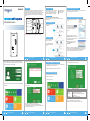 1
1
-
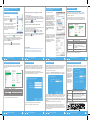 2
2
Engel Repetidor WiFi Inalambrico Manual de usuario
- Categoría
- Puntos de acceso WLAN
- Tipo
- Manual de usuario
Otros documentos
-
Leotec LEWREP300 Manual de usuario
-
NGS Domo Repeater Manual de usuario
-
Velleman WIFIR1 Manual de usuario
-
Velleman WIFIR3 Manual de usuario
-
Silvercrest SWV 300 C1 User Manual And Service Information
-
Silvercrest swv 733 a1 User Manual And Service Information
-
Maginon WLR-755 AC Manual de usuario
-
Philips SNR6500/00 Manual de usuario
-
Smartwares CR3 - 10.101.00 El manual del propietario
-
Asus WL330N Manual de usuario